¿Cómo usar LinkedIn?
Consejos para publicar en LinkedIn


/es/como-usar-linkedin/como-crear-una-cuenta-en-linkedin/content/
Como sucede con toda red social, en LinkedIn puedes realizar publicaciones en tu perfil.
Así que antes de publicar ten en cuenta...
Puedes realizar publicaciones a tus contactos de LinkedIn a través de la opción "Crear publicación" que se encuentra al inicio de tu cuenta.
 7.10.22 p. m. 1.png)
Aquí tienes diferentes opciones de contenido para compartir:
Haz clic en la opción "Foto" o "Video", según corresponda. Se abrirá la ventana del explorador de archivos de tu equipo.
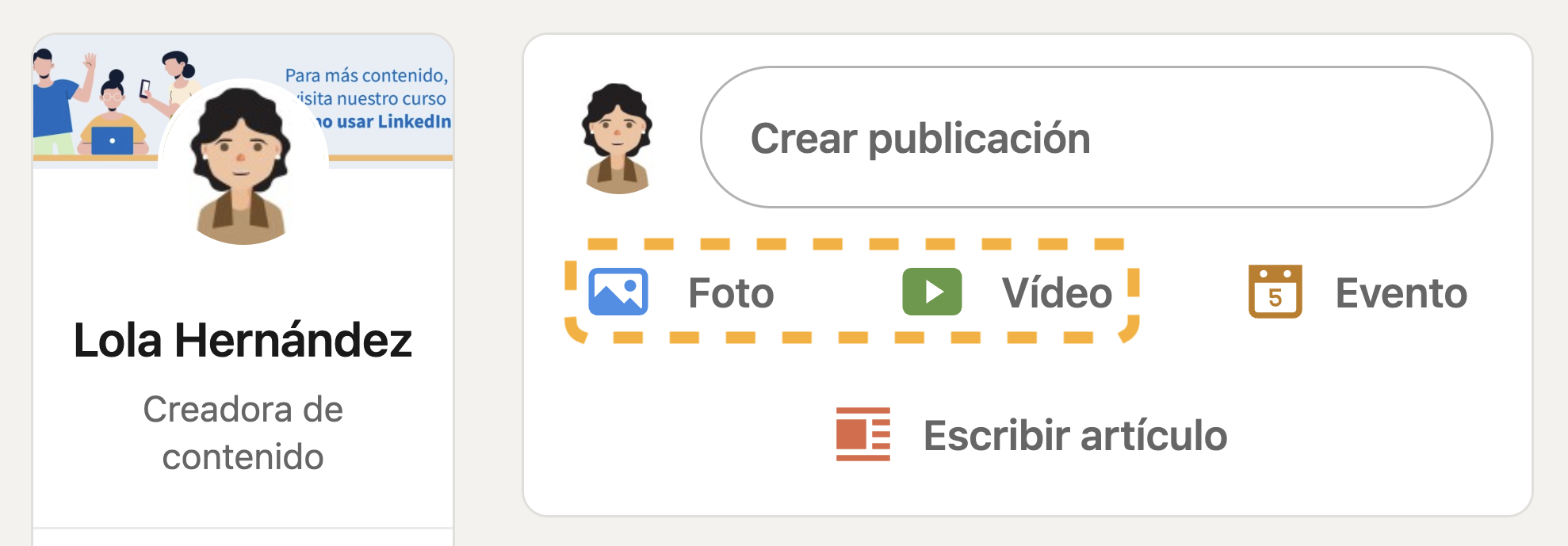
Selecciona la carpeta y archivo que deseas compartir y haz clic en "Aceptar" o "Abrir", según corresponda.
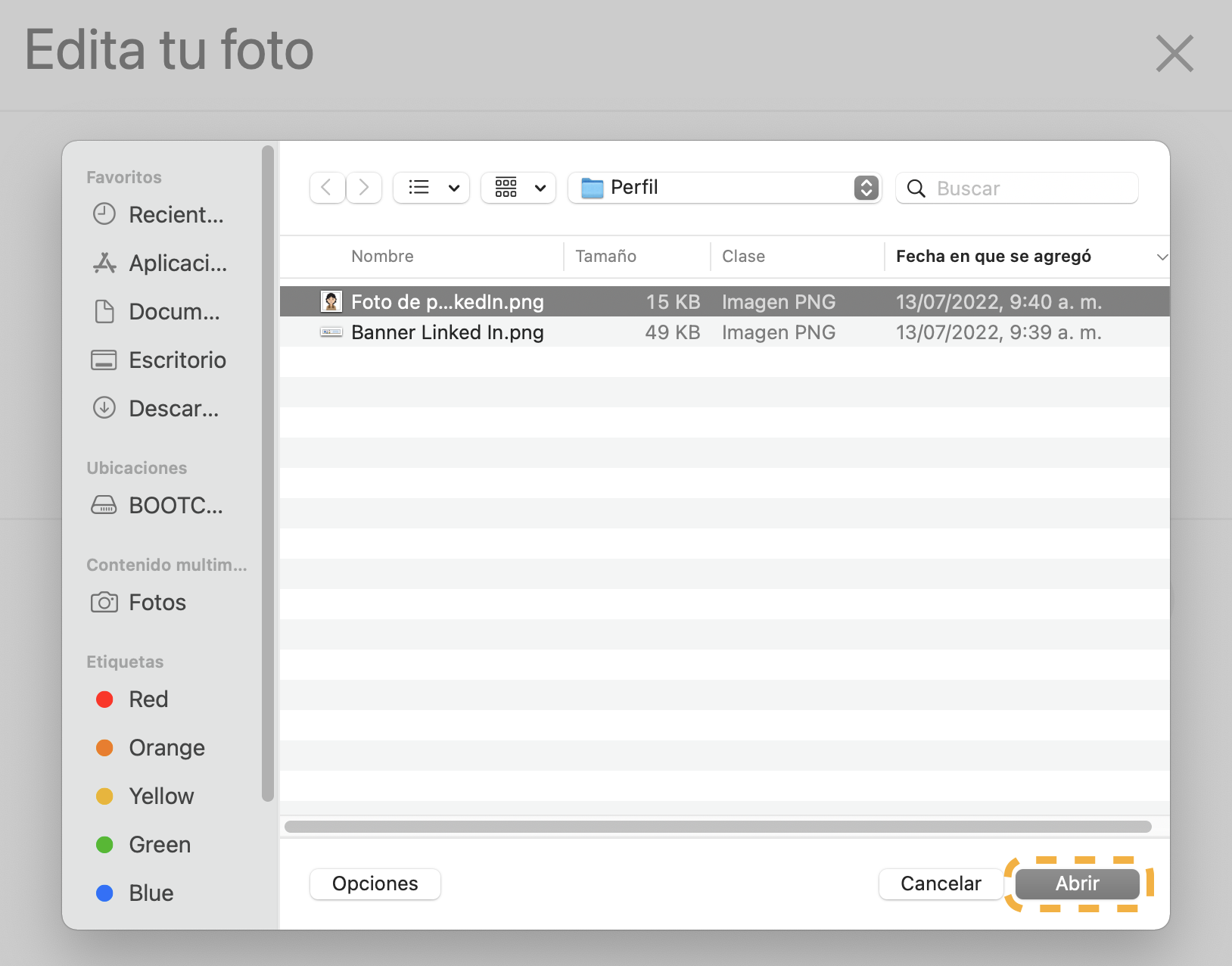
Si lo deseas, escribe una pequeña descripción o texto alusivo al contenido que publicarás.
Edita las preferencias de privacidad sobre quienes pueden ver y/o comentar tu publicación y haz clic en Hecho.
 12.02.46 p. m..png)
Haz clic en la opción "Publica un anuncio de empleo" ubicada en la barra de tareas superior de la aplicación.

También, puedes hacer clic en el botón Empleos y elegir la opción "Publicar un empleo gratis", ubicada hacia la parte izquierda de la aplicación.

Serás enviado a la sección "LinkedIn Talent Solutions" e ingresa los datos esenciales para el empleo: cargo, empresa que contrata, tipo de empleo, ubicación, tipo de contrato y una descripción que ofrezca más detalles.
Haz clic en el botón "Empieza hoy mismo".

Por defecto, LinkedIn presenta un texto alusivo al empleo que acabas de publicar, acompañado de los hashtags más populares al respecto.
Si lo deseas, puedes editarlo. De lo contrario, haz clic en Continuar.
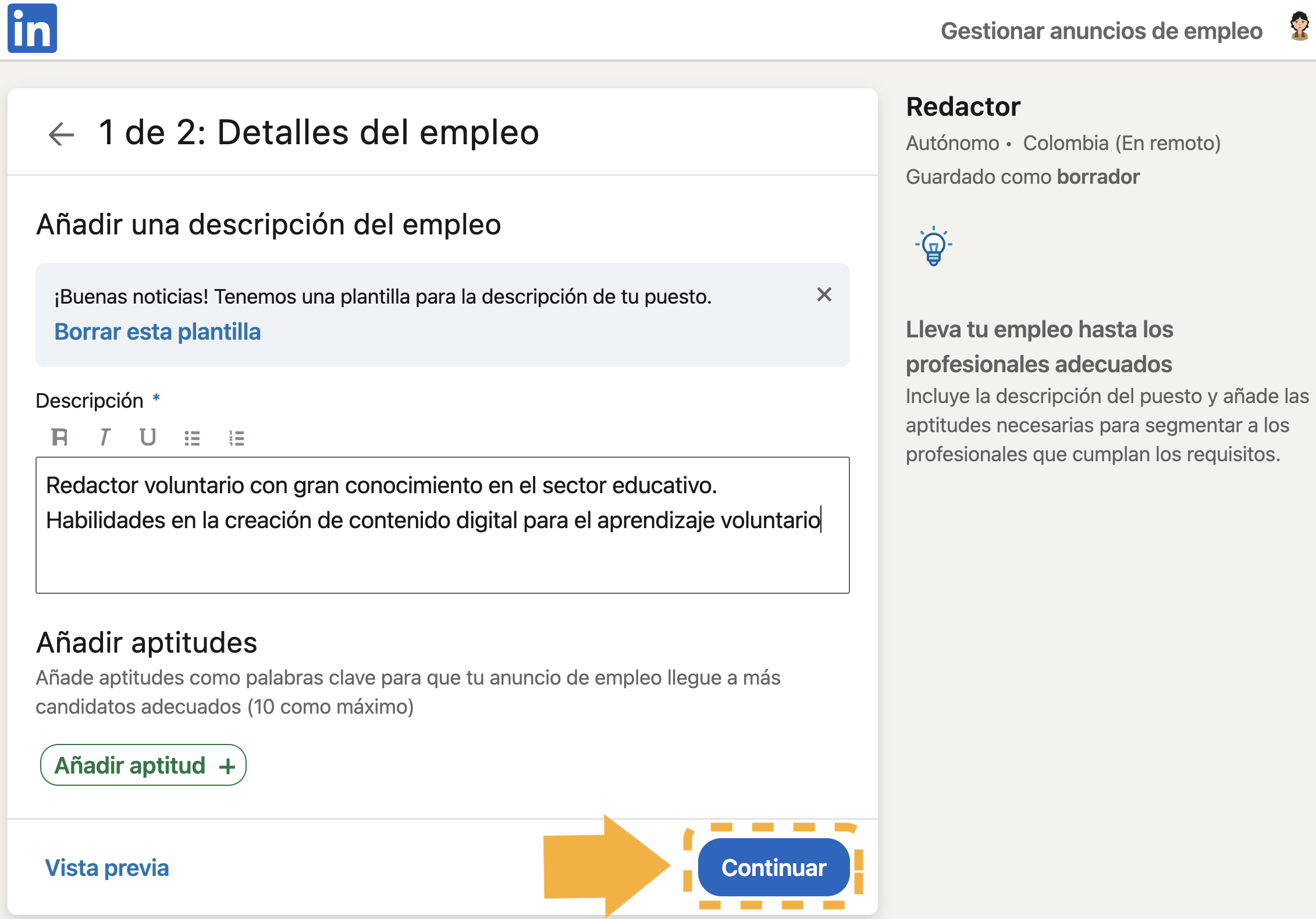
Si deseas aprender a publicar ofertas laborales desde tu perfil de LinkedIn, haz clic aquí.
Dependiendo de tu perfil y gustos, puedes crear artículos de tu autoría en tu perfil de LinkedIn. Esto es muy útil en el mundo académico o si eres creador de contenido escrito.
Cuando haces clic en la opción "Escribir artículo", se abre una ventana que contiene una especie de editor de texto, así como Google Docs o Word.
Elige una foto para portada que se relacione con el contenido a tratar.

Procura que dicha imagen cumpla con el estándar que plantea LinkedIn y que, por supuesto, sea de tu autoría o que tenga los permisos necesarios para ser usada por ti.
Redacta tu artículo. Recuerda que puedes usar imágenes o videos que acompañen el contenido desarrollado.

Ten en cuenta que puedes cambiar el tamaño y tipo de fuente antes o después de escribir tu artículo.
Haz clic en Publicar.

Si, por algún motivo, deseas eliminar una publicación, sigue estos pasos:
Dirígete a tu perfil de LinkedIn y ubica la sección de publicaciones.
Haz clic en Mostrar toda la actividad y busca la publicación que deseas quitar de tu perfil.

Paso 3:
Busca la actualización que deseas eliminar y haz clic en el ícono que tiene tres puntos, ubicado en la parte derecha de la publicación.

Se desplegará un menú de opciones. Haz clic en Borrar publicación.

Ahora tu publicación habrá desaparecido de tu perfil.
/es/como-usar-linkedin/como-optimizar-tu-perfil-de-linkedin/content/